Windows 11/10/8/7을 비운 후 휴지통에서 삭제된 파일을 복구하는 방법
게시 됨: 2022-07-30Windows 11/10/8/7을 비운 후 휴지통에서 삭제된 파일을 복구하는 방법을 알고 싶으십니까? 휴지통을 비운 후에는 파일을 복구할 수 없다는 것을 모두 알고 있었지만 파일을 다시 복구하는 데 도움이 되는 소프트웨어가 있습니다. 흥미롭지 않나요? 소프트웨어가 무엇을 할 수 있는지 알아보려면 계속 읽으십시오.
이 문서는 iMyFone D-Back 데이터 복구 소프트웨어에 관한 모든 것입니다. 기능, 가격 및 휴지통 Windows 11/10/8/7/Mac에 없는 삭제된 파일을 복구하는 프로세스와 같은 iMyFone D-Back 데이터 복구에 관한 모든 필수 정보가 포함되어 있습니다. 따라서 이 소프트웨어에 대한 명확한 아이디어를 얻으려면 이 기사를 끝까지 읽으십시오.
- 관련 – iMyfone AnyRecover 데이터 복구 검토: Windows/Mac에서 손실된 파일을 쉽게 복구
목차
휴지통이란 무엇입니까?
휴지통은 컴퓨터 용어에서 사용되는 매우 친숙한 용어입니다. 운영 체제에 관계없이 모든 컴퓨터에서 사용할 수 있는 내장 기능입니다. 이름 자체는 휴지통 (삭제된 파일) 을 다시 가져오는 저장소를 나타냅니다. 컴퓨터에서 의도적으로 또는 실수로 파일을 삭제할 때마다 파일은 휴지통으로 이동됩니다. 휴지통을 비울 때까지 또는 필요할 때마다 여기에서 파일을 복구하거나 이전 위치로 다시 복원할 수 있습니다.
iMyFone D-Back 하드 드라이브 복구 전문가
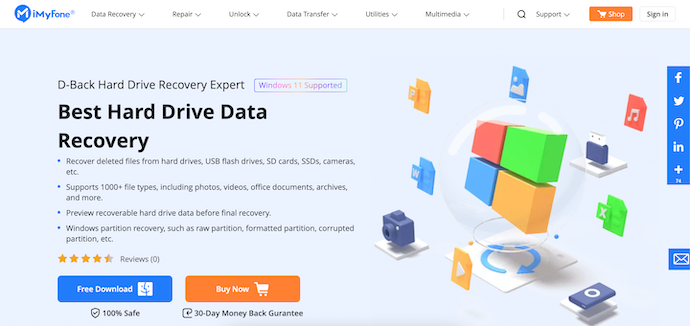
iMyFone D-Back 하드 드라이브 복구 전문가는 사용자가 문제/문제로 인해 손실된 데이터를 복구하는 데 도움이 되는 데이터 복구 소프트웨어입니다. 이것은 사용하기 쉬운 유틸리티 제품을 생산하는 데 가장 적합한 iMyFone 제품군의 소프트웨어입니다. 이 소프트웨어를 사용하면 하드 드라이브, USB, SD 카드, SSD 및 훨씬 더 많은 저장 장치에서 데이터를 복구할 수 있습니다. 사진, 비디오, 문서 등의 1000개 이상의 파일 형식 복구를 지원합니다. 복구 프로세스를 시작하기 전에 파일 미리보기를 제공합니다.
이 소프트웨어는 Windows 및 Mac 운영 체제 모두에서 사용할 수 있습니다. 모든 최신 버전의 Windows 11/10/8/7 및 macOS Monterey를 지원합니다. 이것은 무료 평가판 및 유료 버전에서 사용할 수 있습니다.
iMyFone D-Back 하드 드라이브 복구 전문가의 하이라이트
- 100% 안전
- 1000개 이상의 파일 형식 지원
- Windows 11/10/8/7 및 macOS Monterey와 호환
- 복구하기 전에 미리보기 제공
- 다양한 저장 장치에서 데이터 복구
가격 및 할인
Windows 및 macOS 모두에서 사용할 수 있습니다. 개인과 기업의 두 가지 사용자 유형으로 서비스를 제공합니다. 결제 방법 은 1개월 요금제, 1년 요금제, 평생 요금제의 3가지 결제 방법이 있습니다. 모든 플랜의 가격은 다음과 같습니다.
- Windows 운영 체제
- 개인
- 1개월 플랜 – $59.95(2개)
- 1년 플랜 – $79.95(2개)
- 평생 계획 – $99.95(3PC)
- 사업
- 1년 플랜 – $119.95 (장치 5개) , $159.95 (장치 6-10개) , $199.95 (장치 11-20개) , $259.95 (장치 무제한)
- 평생 플랜 – $159.95 (5개 장치) , $199.95 (6-10개 장치) , $259.95 (11-20개 장치) , $399.95 (무제한 장치)
- 개인
- 맥 OS
- 개인
- 1개월 플랜 – $59.95(2개)
- 1년 플랜 – $79.95(2개)
- 평생 계획 – $99.95(3PC)
- 사업
- 1년 플랜 – $119.95 (장치 5개) , $159.95 (장치 6-10개) , $199.95 (장치 11-20개) , $259.95 (장치 무제한)
- 평생 플랜 – $159.95 (5개 장치) , $199.95 (6-10개 장치) , $259.95 (11-20개 장치) , $399.95 (무제한 장치)
- 개인
제안: 독자들은 쿠폰 코드: 90register 를 사용하여 모든 iMyFone D-Back 라이선스에 대해 특별 10% 할인을 받습니다.
iMyFone D-Back을 사용하여 휴지통에 없는 삭제된 파일 복구

이 섹션에서는 iMyFone D-Back을 사용하여 휴지통에 없는 삭제된 파일을 복구하는 단계별 절차를 보여 드리겠습니다.
총 시간: 5분
1단계: 소프트웨어 다운로드
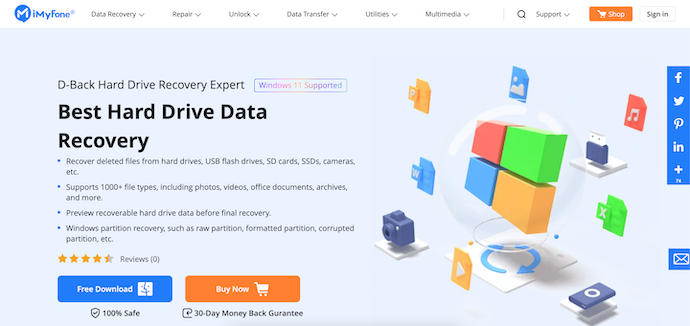
먼저 iMyFone 공식 사이트를 방문하여 최신 버전의 "iMyFone D-Back Hard Drive Recovery Expert" 소프트웨어를 컴퓨터에 다운로드합니다. 이것은 Windows와 macOS 모두에서 사용할 수 있습니다.
STEP-2: D-Back의 인터페이스
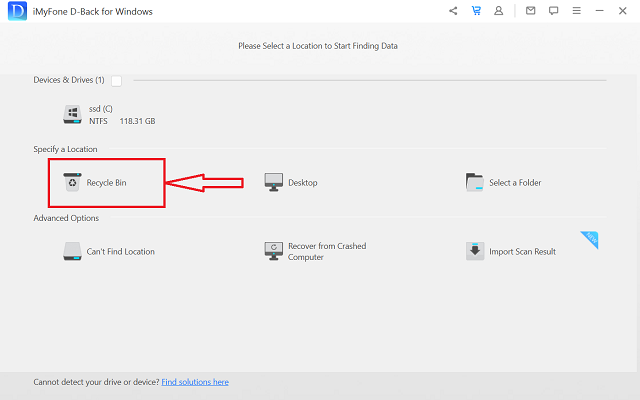
성공적으로 설치한 후 응용 프로그램을 실행하면 스크린샷과 같은 인터페이스를 찾을 수 있습니다. 홈 화면 자체에는 모든 저장 위치 가 표시됩니다. 파일을 복구할 위치를 선택하십시오. 여기에서 "휴지통" 위치를 클릭하여 선택합니다.
단계-3: 복구할 파일 선택
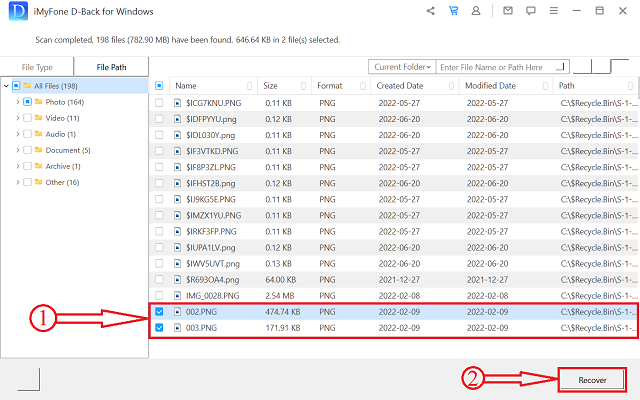
위치를 선택한 후 파일에 대해 선택한 위치를 검색하기 시작합니다. 검사 완료 후 발견된 파일 목록을 보여줍니다. 파일을 복구하려면 상자를 선택하여 파일을 선택하십시오. 나중에 오른쪽 하단에서 사용 가능한 "복구" 옵션을 클릭하십시오.

4단계: 복구할 위치 선택
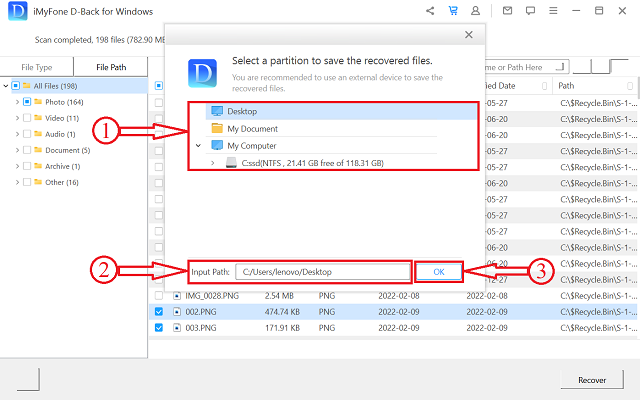
그런 다음 창이 나타나고 복구된 파일을 저장할 대상을 선택할 수 있습니다. 대상을 선택하고 "확인" 을 클릭하여 복구 프로세스를 시작하십시오.
5단계: 복구 프로세스 성공

복구 프로세스가 완료되면 "파일 복구 완료"라는 팝업이 표시됩니다. 또한 복구된 파일을 찾는 경로를 보여줍니다. iMyFone D-Back 하드 드라이브 복구 전문가를 사용하여 휴지통에서 삭제된 파일을 복구하는 방법입니다.
공급:
- PC(Windows/macOS),
- iMyFone 하드 드라이브 복구 전문가
도구:
- 데이터 복구 소프트웨어
- 더 읽어보기 – Stellar Windows 데이터 복구 검토: 장단점 및 기능
- Tenorshare 모든 데이터 복구 프로 리뷰: 장단점, 기능, 가격
소프트웨어 없이 비운 후 휴지통에서 삭제된 파일을 복구할 수 있습니까?
비운 후 휴지통에서 파일을 복구하는 것은 소프트웨어를 사용하지 않고도 수행할 수 있습니다. 네, 들은 것이 맞습니다. 소프트웨어를 사용하지 않고 삭제된 파일을 복구하는 세 가지 방법이 있습니다.
1. Windows 백업 사용
이것은 Windows 7과 같은 이전 버전의 Windows에서 사용할 수 있는 내장된 방법입니다. 휴지통에서 삭제된 파일을 복구하는 단계별 프로세스는 아래에 나열되어 있습니다.
- 1단계: 먼저 키보드에서 "Windows 키" 를 누르고 "제어판" 옵션을 클릭합니다. 그런 다음 제어판 창으로 이동합니다.
- 2단계: 해당 목록에서 "시스템 및 보안" 옵션을 선택합니다. 거기에서 "백업 및 복원" 옵션을 선택하십시오.
- 3단계: 해당 페이지의 복원 섹션에서 "내 파일 복원" 옵션을 찾을 수 있습니다. 해당 옵션을 클릭하면 복구 프로세스가 시작되고 파일이 원래의 이전 위치로 복구됩니다.
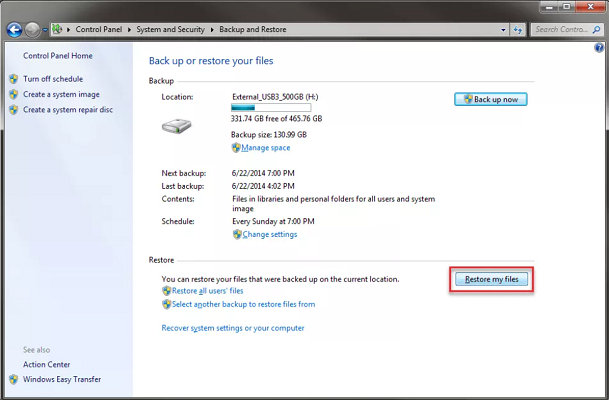
2. 이전 버전으로 복원
이것은 휴지통, 특정 폴더 또는 저장 위치에서 삭제된 파일을 복구하는 데 도움이 되는 또 다른 방법입니다. 따라야 할 단계는 다음과 같습니다.
- 먼저 파일을 복구할 폴더로 이동합니다.
- 폴더를 선택하고 마우스 오른쪽 버튼을 클릭 합니다. 그런 다음 옵션 목록이 열립니다. 거기에서 "이전 버전 복원" 옵션을 찾을 수 있습니다. 그것을 클릭하십시오.
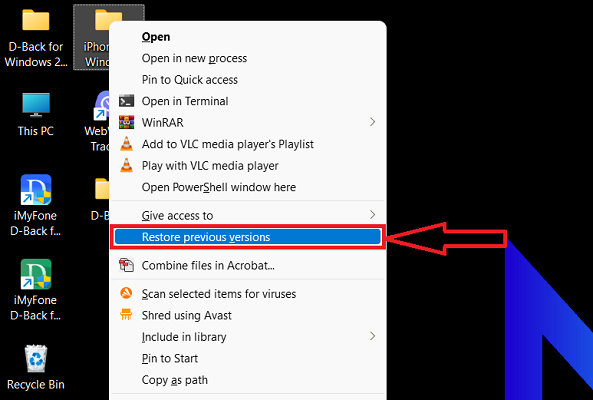
- 그런 다음 창이 팝업되고 "이전 버전" 섹션으로 이동합니다. 해당 섹션에서 사용 가능한 이전 버전을 찾을 수 있습니다. 복원하려는 파일을 선택하고 "복원" 을 클릭하여 파일을 이전 버전으로 복원합니다.
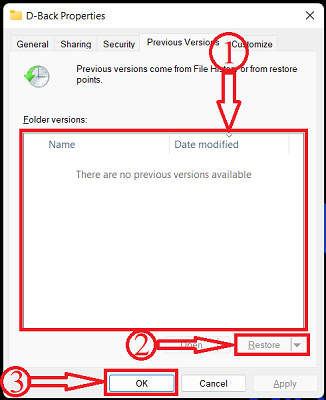
3. 원드라이브
최신 Windows 버전에서 OneDrive 저장소는 컴퓨터의 공간을 관리하기 위해 모든 중요한 파일을 백업 및 저장하는 데 사용할 수 있습니다. OneDrive 저장소의 휴지통에서 삭제된 파일을 복구하는 단계는 다음과 같습니다.
- STEP-1: OneDrive 공식 사이트를 방문하여 "로그인" 을 클릭합니다.
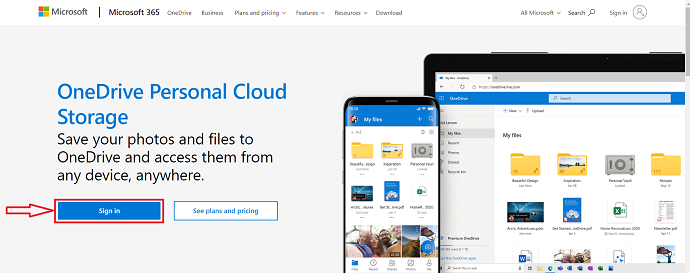
- STEP-2: 그런 다음 로그인 페이지로 이동합니다. 로그인 자격 증명을 제공하고 OneDrive 계정에 로그인합니다.
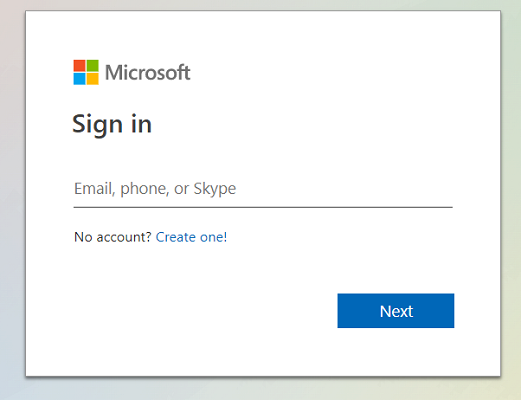
- 3단계: 홈페이지 왼쪽에 옵션 목록이 있습니다. 클릭하여 "휴지통" 옵션을 선택하십시오. 그런 다음 휴지통 창으로 이동합니다.
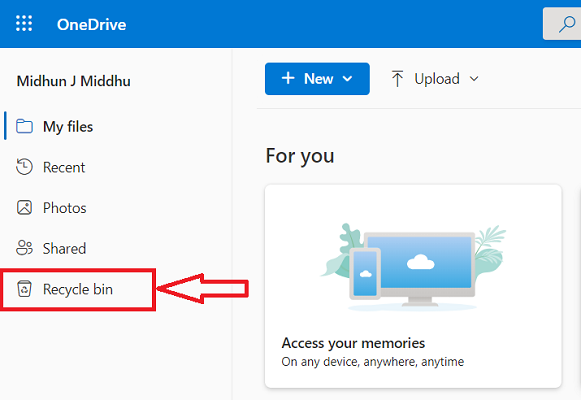
- 4단계: 여기에서 삭제된 파일 목록을 찾을 수 있습니다. 파일 제목 옆의 확인란을 선택하여 복원할 파일을 선택합니다. 나중에 왼쪽 상단 모서리에 있는 "복원" 옵션을 클릭합니다. 즉, 파일이 이전 저장 위치로 다시 복원됩니다.
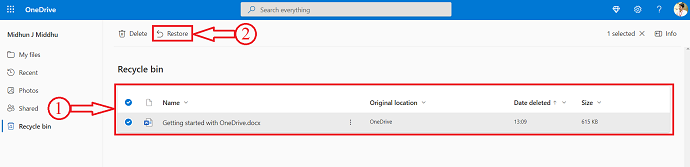
결론
이 기사에서 설명한 대로 iMyFone D-Back 하드 드라이브 복구 전문가를 사용하여 휴지통에서 삭제된 파일을 복구할 수 있습니다. 가장 신뢰할 수 있는 정품 소프트웨어이므로 의심의 여지 없이 사용할 수 있습니다. 직관적인 인터페이스를 통해 사용자는 복구 프로세스를 쉽게 수행할 수 있습니다. 또한 소프트웨어 없이 삭제된 파일을 복구하는 방법을 제공했습니다. Windows 운영 체제에 따라 이러한 방법을 시도할 수도 있습니다.
이 자습서가 Windows 11/10/8/7을 비운 후 휴지통에서 삭제된 파일을 복구하는 방법에 대해 아는 데 도움이 되었기를 바랍니다. 하고 싶은 말이 있으면 댓글 섹션을 통해 알려주십시오. 이 기사가 마음에 들면 공유하고 Facebook, Twitter 및 YouTube에서 WhatVwant를 팔로우하여 더 많은 기술 팁을 확인하세요.
- 더 읽어보기 – EaseUS 데이터 복구 검토: 테스트 결과, 장단점
- Wondershare 데이터 복구 검토 - 테스트 결과, 장단점
Windows 11/10/8/7을 비운 후 휴지통에서 파일을 복구하는 방법 – FAQ
휴지통을 비운 후 삭제된 파일을 복구할 수 있습니까?
예, 휴지통에서 삭제된 파일은 새 데이터로 덮어쓸 때까지 저장 장치에 물리적으로 남아 있기 때문에 계속 복구할 수 있습니다.
iMyFone D-Back은 안전한가요?
예, iMyFone D-Back은 완전히 안전하고 합법적입니다.
D-Back Hard Drive Recovery Expert를 사용하여 RAW 파티션으로 인해 손실된 데이터를 복구할 수 있습니까?
예, RAW 파티션으로 인해 손실된 데이터를 복구할 수 있습니다.
복구된 사진이 손상되거나 불완전한 이유는 무엇입니까?
그 이유는 데이터의 손실, 손상 또는 중단된 저장일 수 있습니다.
Mac에서 iMyFone D-Back 하드 드라이브 복구 전문가를 사용할 수 있습니까?
예, Windows 및 Mac 운영 체제 모두에서 사용할 수 있습니다.
